PayPayはスマホ決済のひとつなので、お店で使うイメージが強いかもしれません。
そんなPayPayですが、実はYahoo!ショッピングでも使えますよ!
ただ、慣れないうちはどうやってYahoo!ショッピングでPayPayを使えばいいのか、わかりづらい部分もありますよね。
支払いの流れを知っておけば、スムーズに買い物ができるようになります。
今回、実際にYahoo!ショッピングでPayPayを使って買い物をしてみました!
このページでは、Yahoo!ショッピングでPayPayを使う方法や支払いの流れについて詳しく紹介していきますね。

まずはPayPayを使えるようにしておこう
Yahoo!ショッピングでPayPayを使うためにも、まずはPayPayのアプリをダウンロードしておきましょう。
アプリをダウンロードして設定しておくと、PayPayが使えるようになりますよ。
登録は無料なので、これからPayPayを使っていこうかなと思っている場合は、まずアプリをダウンロードしてくださいね!
Yahoo!ショッピングでPayPayを使う方法
Yahoo!ショッピングでPayPayを使おうと思ったとき、どうやって支払えばいいのかわかりづらい部分がありますよね。
PayPayはチャージして使うタイプのスマホ決済ですが、Yahoo!ショッピングで支払うときにはPayPay残高払いを使います。
お店で使うときのように、バーコードやQRコードを表示して支払うわけではありません。
Yahoo!ショッピングでPayPayを使うときの流れは以下の通り。
- Yahoo!ショッピングで買い物をする
- 支払い方法で「PayPay残高払い」を選ぶ
- 支払い完了
ざっくりと説明すると、こんな感じです。
ここからは、実際にYahoo! ショッピングでPayPayを使うときの手順について、画像付きで詳しく説明していきますね。
Yahoo!ショッピングでPayPayを使う流れを紹介
まず、Yahoo!ショッピングのページを開きます。
スマートフォンで買い物をする場合は、アプリを使うと商品が探しやすくて便利ですよ。
参考:iPhone版のYahoo!ショッピングアプリはこちら
参考:Android版のYahoo!ショッピングアプリはこちら
▼Yahoo!ショッピングのアプリ画面はこんな感じです。

▼買いたいものが決まったら、「注文に進む」ボタンを押して購入手続きに移りましょう。
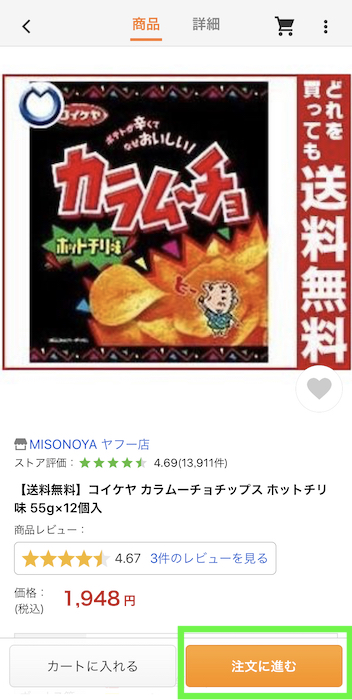
▼支払い方法の選択画面で「PayPay残高を利用する」を選びます。
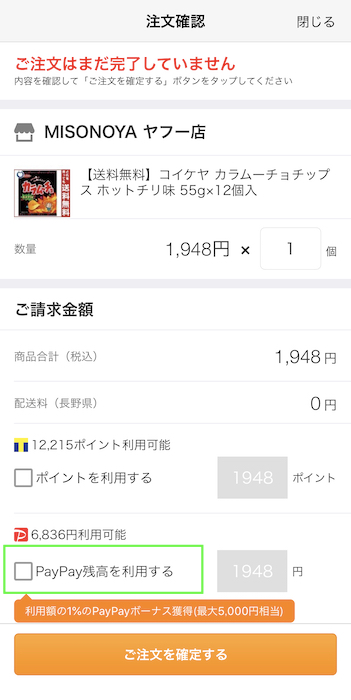
▼現在のPayPay残高が表示されるので、利用したい金額分を入力しましょう。
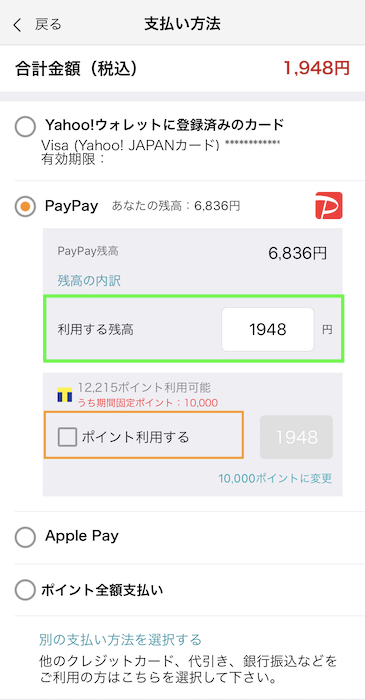
▼「ポイント利用する」にチェックを入れると、PayPay残高払いと併用できます。今回は端数分だけVポイント払いにしました。支払い方法を選択したら「変更する」ボタンを押します。(現在、Vポイントは使えません)
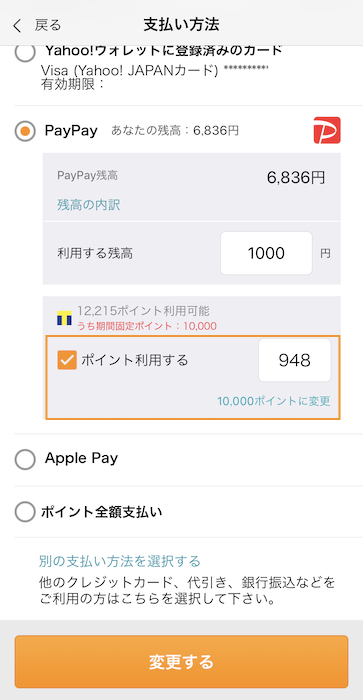
▼請求金額と支払い方法を確認して、大丈夫であれば「ご注文を確定する」ボタンを押しましょう。
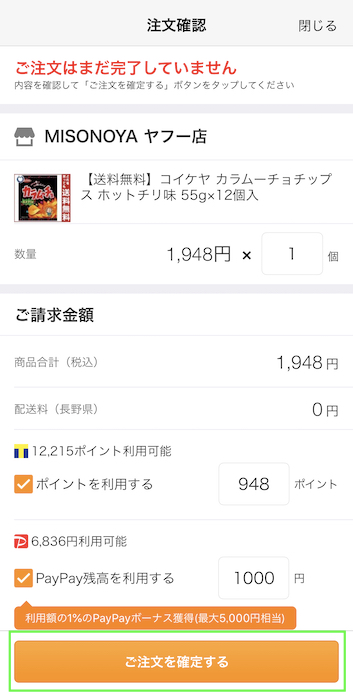
▼注文完了ページです!付与される予定のPayPay残高が表示されますよ。
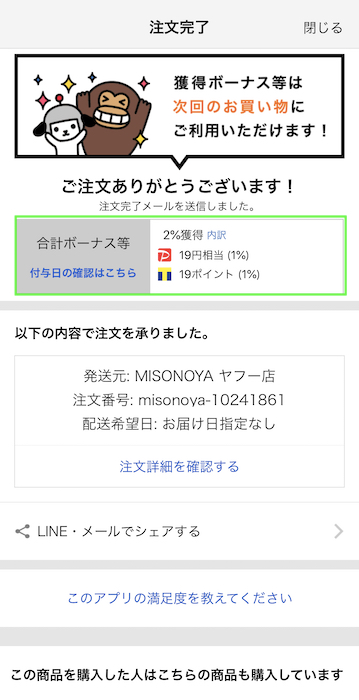
▼PayPayアプリの残高にも、利用履歴がしっかり残っています。
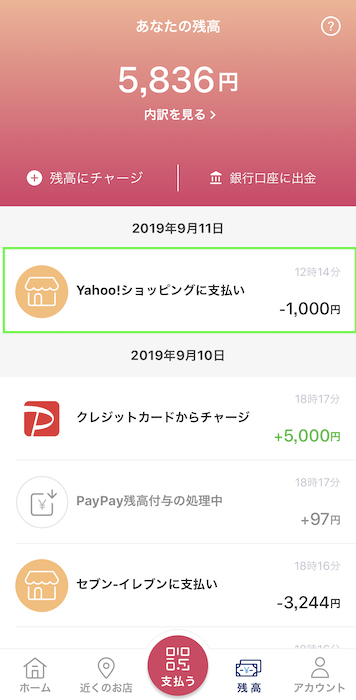
注文後に金額を変更したい場合
Yahoo!ショッピングで注文したあとに、PayPay残高払いの金額を変更したくなることもあるかもしれません。
どうしても変更したい場合は、商品を注文したお店に問い合わせましょう。
お店で対応できる場合は、PayPay残高の支払い金額を変更できますよ。
ただ、変更したい金額分のPayPay残高がない場合は支払い金額が変更できません。
仮に変更したい金額が5,000円だった場合は、PayPay残高が5,000円あることが条件になります。
不足している場合はPayPay残高をチャージしてから、変更手続きを行いましょう。
キャンセル後に返金されるPayPay残高の種類は、変更前と同じになります。
たとえば、PayPayボーナスライトで支払った場合、返金されるPayPay残高の種類もPayPayボーナスライトになる感じですね。
決済後に注文をキャンセルした場合も、PayPay残高は返金されるので安心です。
PayPay残高が還元されてお得!
Yahoo!ショッピングでPayPayを使うと、PayPayボーナスライトが還元されます。
PayPayボーナスライトはPayPay残高として、そのまま支払いに使うことができますよ。
つまり、PayPayを使えば使うほど、お得になっていく仕組みですね。
ちなみに、PayPayボーナスライトの還元率は以下の通り。
- プレミアム会員:4%
- ソフトバンクスマホユーザー:5%
- PayPay残高払い:1%
Yahoo! JAPAN IDとPayPayを連携しておくことで、Yahoo!ショッピングでPayPay残高がもらえるようになりますよ。
ただPayPayを使って支払っただけでも、常に1%還元されるのでうれしいですね。
10,000円をPayPay決済した場合、100円分のPayPay残高が還元される計算になります。
もちろん、もらったPayPay残高はYahoo!ショッピング以外のお店でも支払いに利用できますよ!
PayPayボーナスライトの有効期限は付与日から60日間です。
期限切れになる前に、使い切るようにしましょう。
PayPayとほかの支払い方法は併用できる?
Yahoo!ショッピングでは、以下の支払い方法に対応しています。
いろいろな支払い方法がありますが、PayPayと併用できるかが気になるところですよね。
結論からいうと、PayPayとカード払いは併用することができます!
一括払いと分割払いと併用できるので、支払いの選択肢が増えますね。
ただし、PayPay残高払いの利用額に購入金額を全額入力してしまうとカード払いとの併用はできません。
たとえば、4,000円の商品を買おうとした場合、以下のようになります。
- ◯ PayPay残高で3,000円を支払う→カード払いで残り1,000円を支払う
- × PayPay残高で4,000円を支払う→残金は0円になるのでカード払いはできない
カード払いと併用したいときは、PayPay残高で全額支払わないのがコツですね。
PayPayが使えないときの対処法について
Yahoo!ショッピングでPayPayを使おうと思ったのに、なぜか使えないことがあるかもしれません。
原因になりそうなことを知っておくと、対処もしやすくなりますよ。
PayPayが使えないときの理由として考えられるのは以下の通り。
- ログインしないで注文してしまった
- 届け先を複数選択して注文してしまった
- PayPay残高が足りない
- PayPayで購入できない商品を買おうとしている
ログインしないままや、届け先を複数選択して注文した場合、支払い方法のところにPayPay残高払いが表示されません。
あらかじめYahoo! JAPAN IDでログインしてから、届け先をひとつに絞って注文しましょう。
また、Yahoo!ショッピングではPayPay残高払いになるので、残高が不足している場合も支払えません。
残高がちゃんとあることを確認してから、支払うようにしてくださいね。
中には、PayPay払いの対象外になる商品やサービスもあります。
たとえば、以下のようなものは支払い対象外になる可能性が高いですよ。
また、一部のストアはそもそもPayPayに対応していないところもあるので気をつけましょう。
キャンペーン期間中がおすすめ
Yahoo!ショッピングでは、PayPayに関連したキャンペーンを行なっていることがあります。
キャンペーン中にPayPayを使うと、還元率が高くなったり、PayPayボーナスライトがもらえたりするのでお得です。
たとえば、以下のようなキャンペーンがありました。
- 5のつく日にPayPay残高で支払うと5%還元
- 5のつく日にワイモバイルのスマホを契約すると最大15,555円分のPayPayボーナスライトがもらえる
- ソフトバンクスマホにのかえで11,000円相当のPayPayボーナスライトをプレゼント
キャンペーン中をねらって、PayPay残高払いをするのもありですね。
ただ、Yahoo!ショッピングを通してもらえるPayPayボーナスライトの有効期限は付与日から60日間。
期限切れのPayPayボーナスライトは失効されてしまうので、注意しましょう。
さいごに
Yahoo!ショッピングでPayPayを使う方法についてまとめてみました。
- あらかじめYahoo! JAPAN IDとPayPayの連携が必要
- 支払いに使えるのはPayPay残高払いのみ
- PayPay決済するとPayPayボーナスライトが還元される
- 支払い時にPayPay+カード払いの併用が可能
- PayPayボーナスライトの有効期限は付与日から60日間
今までYahoo!ショッピングのキャンペーンでもらえるポイントは期間固定Vポイントでしたが、現在はPayPayポイントで統一されています。
PayPayポイントなら、Yahoo!ショッピング以外のPayPay加盟店でも使えるので便利ですね。
有効期限も期間固定Vポイントよりも長めなので、使いやすくなりました。
5のつく日はPayPayカードを使って、それ以外ではPayPayをメインで支払うといった使い分けもおすすめですよ。